এই নথিতে আপনার মানচিত্র শৈলী সেট আপ করার সময় ঘটতে পারে এমন সাধারণ সমস্যাগুলি এবং সেগুলি কীভাবে সমাধান করবেন তা বর্ণনা করা হয়েছে।
একটি বাগ বা বৈশিষ্ট্য অনুরোধ ফাইল করতে ক্লিক করুন।
জ্ঞাত সমস্যা
ক্লাউড-ভিত্তিক মানচিত্র স্টাইলিং সম্পর্কিত সর্বশেষ জ্ঞাত সমস্যাগুলি দেখতে, রিলিজ নোটগুলি দেখুন।
বার্তা
এখানে কিছু বার্তা যা আপনি দেখতে পাবেন এবং তাদের সমাধান:
mapId উপস্থিত থাকে তখন একটি map styles প্রপার্টি সেট করা যায় না।প্রিভিউ ম্যাপটি একটি ভেক্টর ম্যাপ ব্যবহার করে। যেসব ক্ষেত্রে আপনার ওয়েব ব্রাউজারে ভেক্টর ম্যাপ লোড করা যাচ্ছে না, সেক্ষেত্রে এটি "কোন ম্যাপ নেই" অভিজ্ঞতায় ফিরে আসে:
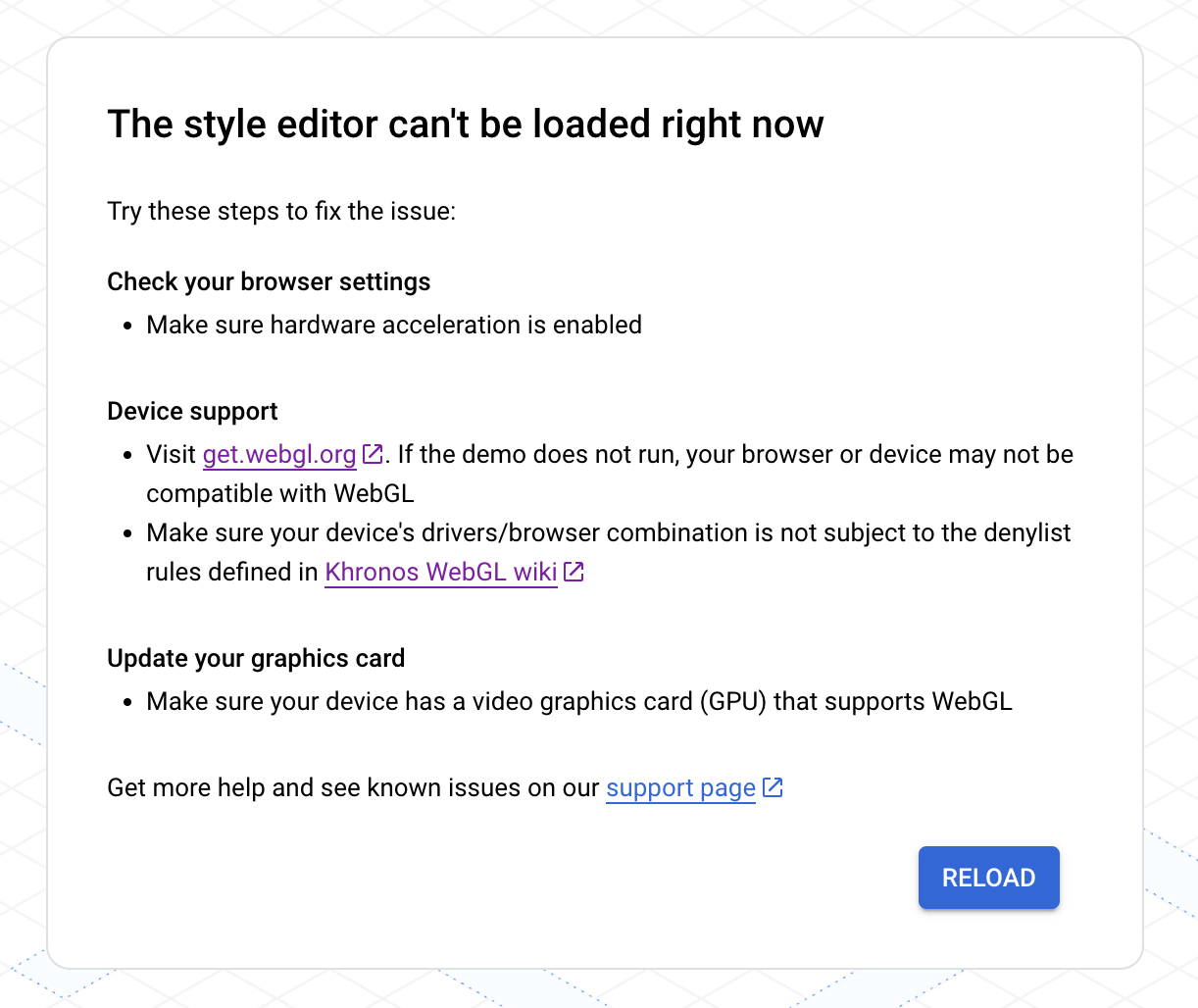
যদি আপনি এই সমস্যার সম্মুখীন হন, তাহলে নিম্নলিখিতগুলি চেষ্টা করে দেখুন:
- হার্ডওয়্যার অ্যাক্সিলারেশন সক্ষম আছে কিনা তা নিশ্চিত করতে আপনার ব্রাউজার সেটিংস পরীক্ষা করুন।
- আপনার ডিভাইসটি সমর্থিত কিনা তা get.webgl.org ওয়েবসাইটে গিয়ে পরীক্ষা করুন। যদি ডেমোটি না চলে, তাহলে আপনার ব্রাউজার বা ডিভাইসটি WebGL এর সাথে সামঞ্জস্যপূর্ণ নাও হতে পারে। নিশ্চিত করুন যে আপনার ডিভাইসের ড্রাইভার/ব্রাউজার সংমিশ্রণ Khronos WebGL উইকিতে সংজ্ঞায়িত denylist নিয়মের অধীন নয়।
- আপনার গ্রাফিক্স কার্ড আপডেট করুন এবং নিশ্চিত করুন যে আপনার ডিভাইসে WebGL সমর্থন করে এমন একটি ভিডিও গ্রাফিক্স কার্ড (GPU) আছে। অ্যাপ্লিকেশন এবং ওয়েবসাইটের প্রয়োজনীয়তা দেখুন।
অতিরিক্ত সহায়তার জন্য, GMP WebGL সহায়তা দেখুন।
স্টাইল সংক্রান্ত সমস্যা
একটি স্টাইল তৈরি বা আপডেট করার পরে আপনি নিম্নলিখিত বার্তাগুলি দেখতে পাবেন।
আমার স্টাইলের পরিবর্তনগুলি আমার অ্যাপ বা ওয়েবসাইটে আপডেট হচ্ছে না।
স্টাইল পরিবর্তনগুলি আপনার অ্যাপ এবং ওয়েবসাইটে প্রচারিত হতে কয়েক ঘন্টা সময় নিতে পারে, এবং ডিভাইসগুলি ইন্টারনেটের সাথে সংযুক্ত না থাকলে অ্যাপগুলি আরও বেশি সময় নিতে পারে। কয়েক ঘন্টা পরেও যদি আপনি আপনার স্টাইল পরিবর্তনগুলি দেখতে না পান, তাহলে নিম্নলিখিত বিষয়গুলি পরীক্ষা করে দেখুন:
আপনার স্টাইল আপডেট প্রকাশ করেছেন কিনা তা নিশ্চিত করুন।
যদি আপনি আপনার পরিবর্তনগুলি ডুপ্লিকেট স্টাইলে করে থাকেন, তাহলে নিশ্চিত করুন যে আপনি আপনার ম্যাপ আইডিটি ডুপ্লিকেট স্টাইলের সাথে যুক্ত করেছেন। বিস্তারিত জানার জন্য, আপনার স্টাইলে "অ্যাসোসিয়েট করুন বা ম্যাপ আইডি অপসারণ করুন" দেখুন।
প্রিভিউ ম্যাপে আমার স্টাইলের পরিবর্তনগুলি আমি দেখতে পাচ্ছি না।
যদি আপনি কোনও পরিবর্তন করেন এবং প্রিভিউ ম্যাপে পরিবর্তনটি দেখতে না পান, তাহলে এখানে কিছু জিনিস চেষ্টা করার জন্য দেওয়া হল।
স্টাইল ওভারল্যাপ পরীক্ষা করুন : বিস্তারিত জানার জন্য, ওভারল্যাপ হওয়া স্টাইলগুলি পরিচালনা করুন দেখুন।
স্টাইল ইনহিরেশন ওভাররাইড আছে কিনা তা পরীক্ষা করুন : আপনি যে স্টাইলটি সেট করছেন তার নীচে কোনও কাস্টম চাইল্ড স্টাইল আছে কিনা তা পরীক্ষা করে দেখুন যা এর প্যারেন্ট স্টাইলকে ওভাররাইড করছে। স্টাইল ইনহিরেশন সম্পর্কে বিস্তারিত জানার জন্য, Understand map style inhieration and hierarchy দেখুন।
ম্যাপের জুম লেভেল পরিবর্তন করুন : এটা সম্ভব যে আপনি যে ম্যাপের বৈশিষ্ট্যগুলি স্টাইল করছেন তা বর্তমান জুম লেভেলে ম্যাপে দৃশ্যমান নাও হতে পারে।
জুম ইন : যদি আপনি নিশ্চিত হন যে বৈশিষ্ট্যটি মানচিত্রে উপস্থিত আছে, তাহলে আরও বিস্তারিত দৃশ্যের জন্য জুম ইন করুন এবং এটি প্রদর্শিত হতে পারে।
জুম কমান : কিছু বড় ম্যাপ ফিচারের ক্ষেত্রে, আপনার স্টাইলিং দেখা যাওয়ার আগে বিস্তারিত ম্যাপ ফিচারগুলো বাদ না পড়া পর্যন্ত আপনাকে জুম কমান করতে হতে পারে।
আমার লেখা ঝাপসা বা ফোকাসের বাইরে দেখাচ্ছে
যদি আপনার ফিল এবং স্ট্রোকের জন্য বেছে নেওয়া রঙগুলিতে পর্যাপ্ত কন্ট্রাস্ট না থাকে, তাহলে স্ট্রোক (আউটলাইন) এবং ফিল একসাথে মিশে যাওয়ার কারণে ফন্টটি গাঢ় এবং ঝাপসা দেখায়। পর্যাপ্ত কন্ট্রাস্ট আছে এমন রঙ নির্বাচন করুন।
আমার স্টাইলটা ম্লান দেখাচ্ছে অথবা ভুল রঙ।
আপনি যে মানচিত্র বৈশিষ্ট্যটি স্টাইল করছেন তা এক বা একাধিক অন্যান্য মানচিত্র বৈশিষ্ট্যের সাথে ওভারল্যাপ করতে পারে। সহায়তার জন্য, ওভারল্যাপ করা শৈলীগুলি পরিচালনা করুন দেখুন।
ভুল মানচিত্রের বৈশিষ্ট্যগুলি স্টাইল করা হচ্ছে
যদি আপনি এমন মানচিত্র বৈশিষ্ট্য দেখতে পান যা আপনার সেট করা শৈলীর সাথে মেলে, তাহলে হতে পারে যে সেই মানচিত্র বৈশিষ্ট্যগুলির জন্য ডিফল্ট মানচিত্র শৈলী আপনার সেট করা শৈলীর মতোই। এখানে কিছু জিনিস চেষ্টা করার জন্য দেওয়া হল:
এর সাথে মেলে এমন ম্যাপ বৈশিষ্ট্যের জন্য দৃশ্যমানতা বন্ধ করুন । উদাহরণস্বরূপ, যদি আপনি ওয়াইনারিকে গাঢ় লাল রঙে সেট করার চেষ্টা করেন এবং লক্ষ্য করেন যে জরুরি POI লাল, যা আপনার ব্যবহারকারীদের জন্য বিভ্রান্তিকর হতে পারে। এই বিভ্রান্তি এড়াতে আপনি জরুরি POI-এর জন্য দৃশ্যমানতা বন্ধ করতে পারেন।
আপনি যে মানচিত্রের বৈশিষ্ট্যগুলির সাথে মিল রাখতে চান না তার স্টাইল পরিবর্তন করুন । উপরের উদাহরণে, বিভ্রান্তি এড়াতে আপনি জরুরি POI গুলিকে কমলা রঙে স্টাইল করতেও পারেন।
আমার মানচিত্রের ধরণ লোড করার সময় একটি ত্রুটি পাচ্ছি।
আপনি একই সাথে ম্যাপ আইডি এবং স্টাইল ব্যবহার করতে পারবেন না। আপনি নিম্নলিখিতগুলির মধ্যে একটি করতে পারেন:
প্রস্তাবিত : ক্লাউড কনসোল ব্যবহার করে মানচিত্র শৈলীটি সরান এবং মানচিত্র আইডির সাথে সম্পর্কিত শৈলী সম্পাদনা করুন। এই পদ্ধতির সাহায্যে, আপনি এমন একটি শৈলী তৈরি করতে পারেন যা সমস্ত প্ল্যাটফর্মের জন্য প্রযোজ্য। বিস্তারিত জানার জন্য, একটি শৈলীকে একটি মানচিত্র আইডির সাথে সংযুক্ত করুন দেখুন।
ম্যাপ আইডিটি সরান এবং Add a styled map ব্যবহার করে প্রতিটি অ্যাপ প্ল্যাটফর্মের জন্য স্টাইল সম্পাদনা করুন। যেহেতু JSON স্টাইলিং প্ল্যাটফর্ম-নির্দিষ্ট, তাই আপনাকে প্রতিটি অ্যাপ প্ল্যাটফর্মের জন্য স্টাইল তৈরি করতে হবে যেখানে আপনি স্টাইল করা মানচিত্রগুলি প্রদর্শন করবেন।
যদি আপনার কাছে ইতিমধ্যেই একটি JSON মানচিত্র শৈলী থাকে যা আপনি ক্লাউড-ভিত্তিক মানচিত্র স্টাইলিংয়ের জন্য ব্যবহার করতে চান, তাহলে আপনি এটি আমদানি করতে পারেন। বিস্তারিত জানার জন্য, একটি JSON মানচিত্র শৈলী আমদানি করুন দেখুন।

